电脑使用过程中,遇到“ws2_32.dll文件缺失”这样的错误提示会给用户带来不少困扰,尤其是当这个错误影响到网络应用或游戏运行时。ws2_32.dll是Windows Socket API(Winsock)的一个重要动态链接库文件,负责处理网络通信功能。如果这个文件丢失或损坏,会导致依赖于网络的应用程序无法正常工作。那么,ws2_32.dll如何修复呢?下面便为大家介绍一下ws2_32.dll的修复和下载过程。

一、ws2_32.dll如何修复
在开始修复之前,了解ws2_32.dll文件丢失的原因是很重要的。常见的原因包括软件未正确安装或卸载导致文件被误删、病毒感染、系统文件损坏等。一旦确定问题所在,就可以采取相应的措施进行修复。
二、ws2_32.dll缺失下载方法
1、重新注册ws2_32.dll
①、打开命令提示符:按下Win+R键打开“运行”窗口,输入cmd后回车,以管理员身份运行命令提示符。
②、注册ws2_32.dll:在命令提示符中输入以下命令并按回车执行:
regsvr32 %windir%\System32\ws2_32.dll
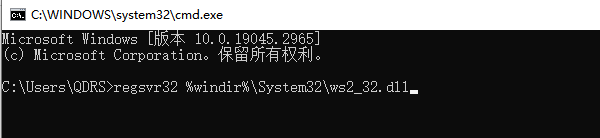
③、如果此命令执行成功,通常会收到一个确认成功的消息。这一步尝试重新注册ws2_32.dll文件到系统中。
2、从dll修复工具下载
“星空运行库修复大师”是专业的DLL修复工具,可以自动检测并修复系统中缺失或损坏的DLL文件。修复完成后,重新启动计算机,检查问题是否解决。具体步骤如下:

 好评率97%
好评率97%  下载次数:4860832
下载次数:4860832 ①、在电脑安装打开“星空运行库修复大师”,切换到DLL修复,点击“一键扫描”。
②、将电脑缺失的运行库都扫描出来后,点击“立即修复”。
③、等待修复完成,重启电脑,再运行相关的应用程序。
3、系统文件检查
①、运行SFC扫描:在命令提示符中以管理员权限运行以下命令来扫描并修复系统文件:
sfc /scannow
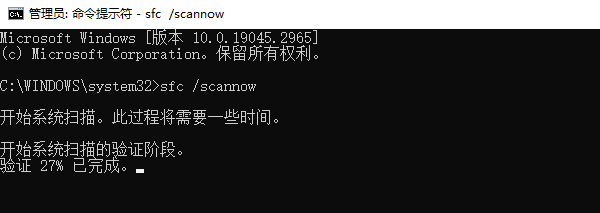
②、这个命令会自动检测并修复包括ws2_32.dll在内的所有系统文件的完整性问题。整个过程可能需要一段时间,请耐心等待。

 好评率97%
好评率97%  下载次数:5361387
下载次数:5361387 以上就是ws2_32.dll如何修复,ws2_32.dll缺失下载方法指南。如果遇到网卡、显卡、蓝牙、声卡等驱动的相关问题都可以下载“驱动人生”进行检测修复,同时驱动人生支持驱动下载、驱动安装、驱动备份等等,可以灵活的安装驱动。



